WIN7電腦設定可交換顯示卡無法開啟的處理步驟
php小編魚仔指出,WIN7電腦配置可交換顯示卡無法開啟的問題可能由驅動程式錯誤、硬體連線故障或系統設定問題所引起。在面對此情況時,使用者可以嘗試更新顯示卡驅動程式、檢查硬體連接是否已鬆脫或更換介面插槽、檢查系統設定是否正確等處理步驟來解決。透過逐步排查和解決問題,使用者可以重新恢復電腦正常使用。
1、設定可交換顯示卡打不開,可以包含兩種情況。
第一、找不到【設定可交換顯示卡】選項。
第二、點選【設定可交換顯示卡】選項沒反應。
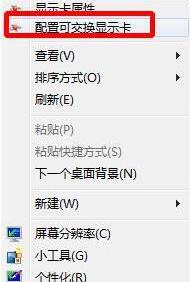
2、若是第一種情況(找不到【配置可交換顯示卡】選項)的話,請參考下面的連結進行操作,這裡小編就不贅述了。若是第二種情況,請繼續往下看。
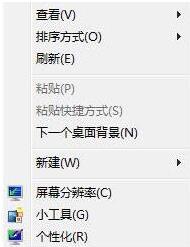
3、而第二種情況是因為缺少了顯示卡催化劑(CCC)。
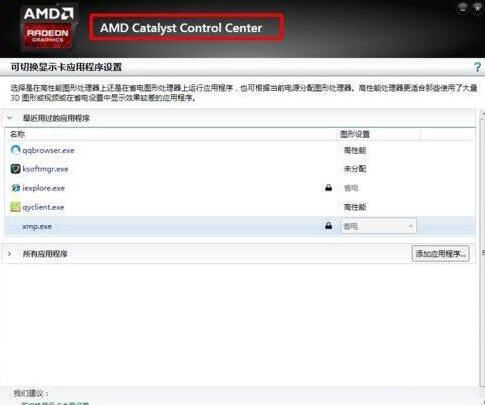
4、我們需要下載顯示卡催化劑,建議到官網下載(更適合我們的顯示卡)。

5、我們滑鼠指到【驅動與支援】,選擇自己的系統版本,這裡我選擇】Windows 7 32位元【,點選進入。
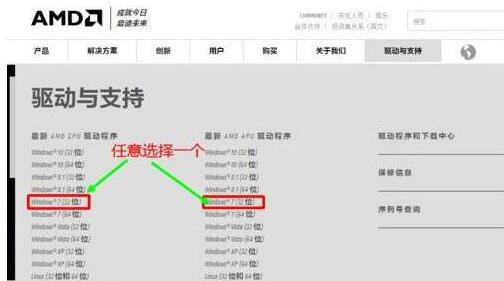
6、核對版本號,無誤後點選】下載【即可。
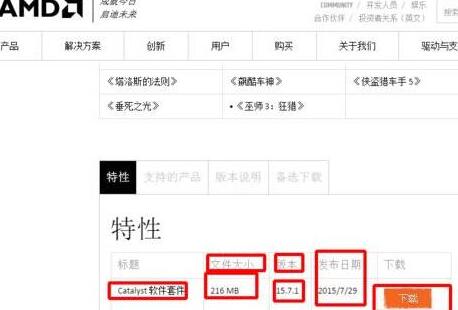
7、下載完成後解壓縮、安裝即可,如果您不會安裝。安裝完成後,點選滑鼠右鍵,點選【設定可交換顯示卡】,等待約10秒即可進入。進入後即可對某一程式所使用的顯示卡進行調整。如果找不到程式的話,點擊右側的【新增程式】進行手動新增即可。 (高效能代表獨立顯示卡,省電代表整合顯示卡)如圖所示:
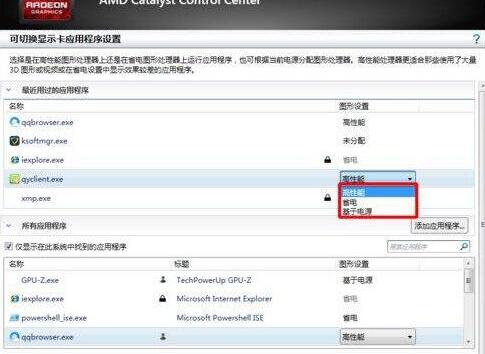 #
#
以上是WIN7電腦設定可交換顯示卡無法開啟的處理步驟的詳細內容。更多資訊請關注PHP中文網其他相關文章!

熱AI工具

Undresser.AI Undress
人工智慧驅動的應用程序,用於創建逼真的裸體照片

AI Clothes Remover
用於從照片中去除衣服的線上人工智慧工具。

Undress AI Tool
免費脫衣圖片

Clothoff.io
AI脫衣器

Video Face Swap
使用我們完全免費的人工智慧換臉工具,輕鬆在任何影片中換臉!

熱門文章

熱工具

記事本++7.3.1
好用且免費的程式碼編輯器

SublimeText3漢化版
中文版,非常好用

禪工作室 13.0.1
強大的PHP整合開發環境

Dreamweaver CS6
視覺化網頁開發工具

SublimeText3 Mac版
神級程式碼編輯軟體(SublimeText3)
 Win7工作列不顯示圖示怎麼辦? 電腦工作列圖示消失的解決辦法
Jun 09, 2024 pm 01:49 PM
Win7工作列不顯示圖示怎麼辦? 電腦工作列圖示消失的解決辦法
Jun 09, 2024 pm 01:49 PM
最近有不少使用Win7系統的用戶,發現工作列中的圖示突然消失不見了,導致操作起來非常不方便,又不清楚具體如何解決,本文將為大家帶來Win7系統解決工作列圖示消失的方法吧!原因分析碰到這樣的情況時一般有二種情況:一種是電腦上工作列並不是說真的消退,僅僅掩藏起來了,一種是任務欄確實消失了。方法一:1.有一種情況先要確定,便是當滑鼠落在顯示器最下邊,任務欄就能表明的情況,則可以立即在任務欄點擊滑鼠點擊,挑選「特性」。 2.在開啟的對話框裡將「隱藏工作列」的選擇項目的&
 win7中怎麼清除全部的桌面背景圖片? Win7刪除個人化背景圖片的技巧
Jun 02, 2024 am 09:01 AM
win7中怎麼清除全部的桌面背景圖片? Win7刪除個人化背景圖片的技巧
Jun 02, 2024 am 09:01 AM
Win7系統中,有許多用戶想刪除個人化設定的桌面背景圖片,但不知道如何刪除,本文將帶給大家Win7系統刪除個人化背景圖片的方法。 1.首先,開啟Win7系統的控制面板介面,點選進入到「外觀與個人化」設定;2、接著,在開啟的介面中,點選其中的「變更桌面背景」設定;3、然後,點選下方的「桌面背景」選項;4、隨後,選擇全選,再點選全部清除即可。當然也可以使用在"自訂"下,右鍵單擊要刪除的主題,然後單擊快捷選單上的&q
 3d渲染,電腦配置?做設計3D渲染需要配置什麼樣的電腦?
May 06, 2024 pm 06:25 PM
3d渲染,電腦配置?做設計3D渲染需要配置什麼樣的電腦?
May 06, 2024 pm 06:25 PM
3d渲染,電腦配置? 1電腦配置對於3D渲染非常重要,需要足夠的硬體效能才能確保渲染效果和速度。 23D渲染需要大量的運算和影像處理,因此需要高效能的CPU、顯示卡和記憶體。 3建議配置至少一台搭載至少6核心12執行緒的CPU、16GB以上的記憶體和一張高效能顯示卡的電腦,才能滿足較高的3D渲染需求。同時,也需要注意電腦的散熱和電源等方面的配置,以確保電腦的穩定運作。做設計3D渲染需要配置什麼樣的電腦?本人也是做設計的,給你一套配置吧(本人再用)CPU:amd960t開6核心(或1090t直接超頻)記憶體:1333
 Win7網路發現在哪裡? Win7開啟網路發現功能的技巧
Jun 04, 2024 am 09:02 AM
Win7網路發現在哪裡? Win7開啟網路發現功能的技巧
Jun 04, 2024 am 09:02 AM
許多電腦使用者都知道網路發現是一種網路設置,這個設定會影響電腦是否能夠找到網路上的其他電腦與裝置以及網路上的其他電腦的時候找到電腦,那麼win7系統如何開啟網路發現呢?下面電腦系統之家u盤裝置為大家介紹win7系統開啟網路發現的操作教學。 1.首先,點選桌面工作列的「開始功能表」圖標,選擇開啟「控制台」介面。 2、接著,在開啟的介面中,設定“檢視方式”為“類別”,再選擇進入到“網路和Internet
 acer的桌上型電腦怎麼組裝?
May 08, 2024 pm 08:25 PM
acer的桌上型電腦怎麼組裝?
May 08, 2024 pm 08:25 PM
acer的桌上型電腦怎麼組裝? Acer桌上型電腦的組裝方法如下:打開機箱,將電源裝入機箱,並鎖緊螺絲。將CPU安裝到主機板上,注意CPU上的針腳要與主機板上的插槽對齊,並鎖緊CPU散熱器的螺絲。將記憶體條安裝到主機板上,注意記憶體條上的凹凸位要與主機板上的插槽對齊,用力下壓,聽到「啪」的一聲後即可完成安裝。將顯示卡、音效卡、網卡等闆卡安裝到主機板上,注意闆卡上的螺絲要擰緊。將硬碟、光碟機等儲存設備安裝到機殼內,注意螺絲要旋緊。將主機板與機殼的連線連接好,包括電源線、硬碟線、光碟機等。最後將機殼蓋蓋上,鎖緊螺絲即可完成組裝。在
 Win11黑畫面怎麼辦教你解決Windows_11黑畫面問題
May 08, 2024 pm 03:10 PM
Win11黑畫面怎麼辦教你解決Windows_11黑畫面問題
May 08, 2024 pm 03:10 PM
Windows11是微軟最新推出的作業系統,它帶來了全新的介面設計和更多實用功能。然而,部分使用者在升級或使用過程中遇到了黑屏問題,導致無法正常運作。本文將詳細介紹幾種有效解決Win11黑屏問題的方法,幫助你快速恢復電腦正常運作。工具原料:系統版本:Windows11(21H2)品牌型號:聯想小新Pro162022、戴爾XPS13Plus、華碩ZenBookS13OLED軟體版本:NVIDIAGeForceExperience3.26.0.160、IntelDriver&SupportAssist
 小米萊卡相機閃退解決方法介紹
May 08, 2024 pm 03:20 PM
小米萊卡相機閃退解決方法介紹
May 08, 2024 pm 03:20 PM
小米推出的新拍照軟體萊卡相機非常的火,但是這款軟體在拍照時會出現閃退的現象,不少用戶不知道怎麼回事,怎麼才能解決,下面一起來看看小米萊卡相機閃退解決方法吧。小米萊卡相機閃退怎麼辦解決方法一:1、先將手機關機,關機三十秒後再重啟手機。 2.然後下載一款同類型的相機軟體,試試看能否正常運作。 3.開啟手機設定功能-相機程式-清除快取資料。 4.依然沒能解決問題,試試備份手機數據,恢復出廠設定。 5.如果以上這幾點都不是,可能是相機組件硬體問題,需要將手機返廠維修檢測。解決方法二:1、備份重要數據,開啟安全性中
 win7連不上遠端桌面怎麼辦? Win7無法連線遠端桌面問題處理技巧
Jun 02, 2024 pm 07:34 PM
win7連不上遠端桌面怎麼辦? Win7無法連線遠端桌面問題處理技巧
Jun 02, 2024 pm 07:34 PM
最近有許多使用Win7系統的使用者發現無法連接遠端桌面的情況,這很可能是註冊表設定所造成的原因,那麼具體該如何解決呢?下面就一起來看看吧! 1.首先,按下「Win+R」鍵開啟執行窗口,輸入「regedit」指令開啟註冊表編輯器。 2、接著,在開啟的登錄介面中,依序點選展開「電腦\HKEY_LOCAL_MACHINE\SOFTWARE\Microsoft\TerminalServerClient」。 3、然後,右鍵點選空白處,選擇“






